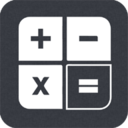解决Win10不能被Ping步骤:
1. 首先要确保各设备软硬件正常工作,如电脑都可以正常连接互联网,如果没有外网可以检查是否与本机IP:127.0.0.1通信:
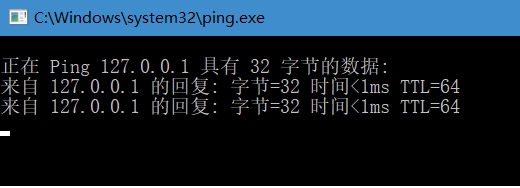
2. 之后在无法ping通的对方的电脑上的控制面板中打开“windows defender 防火墙”:
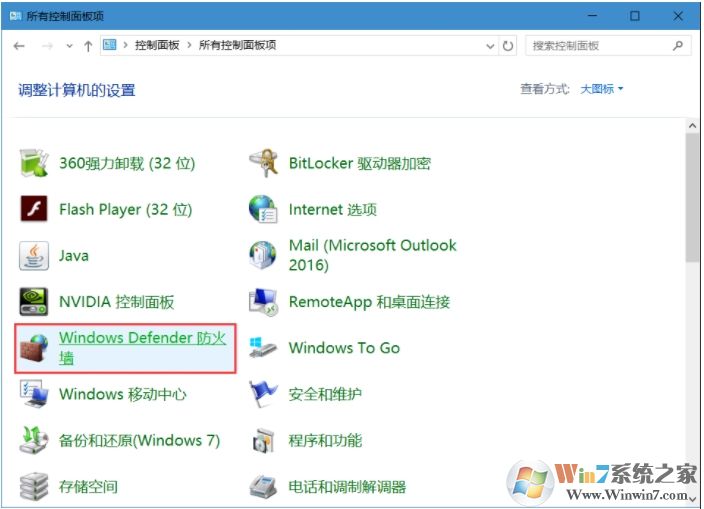
3. 打开左侧的“高级设置”:
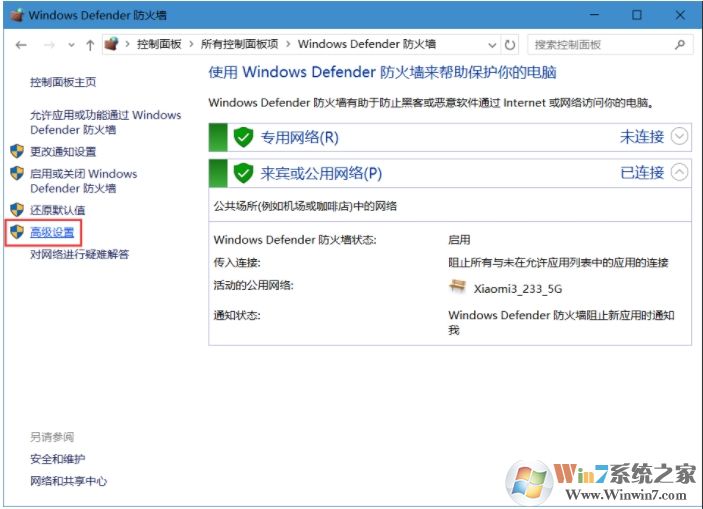
4. 在“入站规则”中找到“文件和打印机共享(回显请求-ICMPv4-ln)”,并鼠标单击右键该项,选择“启用规则”:
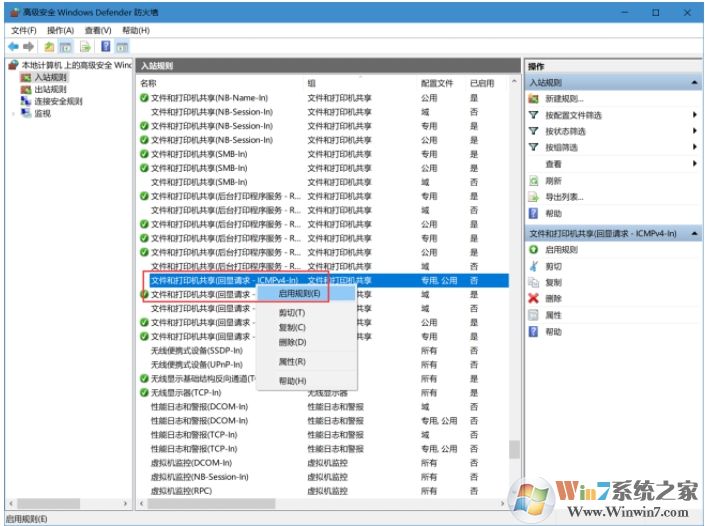
是的,只要解决了防火墙放行Ping,那么就可以Ping的通了,也可以关闭防火墙来解决。